
Երբ որոշեք հրաժարվել օգտագործելով ձեր Instagram- ի ընթացիկ հաշիվը ձեր համակարգչում, կարող եք դուրս գալ ձեր հաշվից: Թե ինչպես կարելի է իրականացնել այս խնդիրը, կքննարկվի հոդվածում:
Մենք Instagram- ից դուրս ենք գալիս համակարգչով
Սոցիալական ցանցի պրոֆիլից դուրս գալու եղանակը կախված կլինի նրանից, թե կոնկրետ որտեղ եք օգտագործում ձեր Instagram համակարգչում:
Մեթոդ 1: Վեբ վարկած
Հանրաճանաչ ծառայությունն ունի համացանցային տարբերակ, որը, ցավոք, չի կարող պարծենալ նույն գործառույթով, որքան հավելվածը: Բայց, այնուամենայնիվ, Instagram- ի կայքը կկարողանա հաղթահարել բազմաթիվ առաջադրանքներ, օրինակ, գտնել հետաքրքրությունների պրոֆիլներ և բաժանորդագրվել դրանց:
Գնացեք Instagram- ում
- Եթե մուտք եք գործել ձեր հաշիվ, ապա Instagram- ի կայք մուտք գործելիս էկրանին ցուցադրվելու է նորությունների հոսք: Անցեք ձեր պրոֆիլին `կտտացնելով վերին աջ անկյունում գտնվող համապատասխան պատկերակին:
- Հաջորդ պատուհանում, մուտքի մոտակայքում, կտտացրեք հանդերձման պատկերակին: Էկրանի վրա կհայտնվի լրացուցիչ ընտրացանկ, որի դեպքում միայն պետք է ընտրեք կոճակը «Ելք».
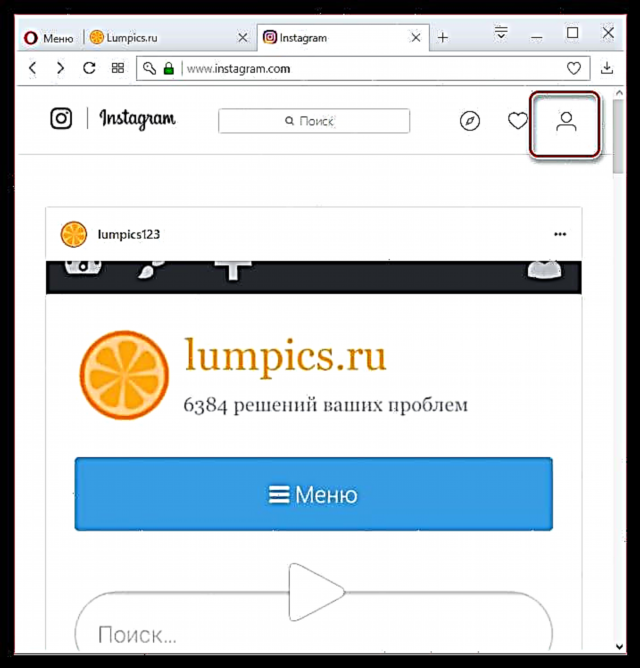

Հաջորդ պահին հաշիվը կստորագրվի:
Մեթոդ 2. Windows դիմում
Windows 8 և ավելի բարձր օգտվողներ ունեն մուտք դեպի ներկառուցված հավելվածների խանութ, որտեղից կարելի է ներբեռնել Instagram- ը: Օգտագործելով այս լուծման օրինակը, մենք հաշվի ենք առնում ելքը հաշվից:
- Գործարկել Instagram- ը: Պատուհանի ներքևի մասում աջ կողմում բացեք ծայրահեղ ներդիրը: Պրոֆիլային էջից հետո կտտացրեք փոխանցման պատկերակին վերին աջ անկյունում:
- Բացվող պատուհանի ձախ մասում ոլորեք դեպի ցուցակի հենց վերջը: Եթե հայտին միացված էր ընդամենը մեկ հաշիվ, ընտրեք կոճակը «Ելք».
- Նույն իրավիճակում, երբ օգտագործում եք երկու կամ ավելի հաշիվ, ձեզ համար հասանելի կլինի երկու կոճակ ՝
- Ավարտեք նիստը [user_ login]: Այս տարրը հնարավորություն կտա ելք ունենալ միայն ընթացիկ էջի համար:
- Մնացեք բոլոր հաշիվներից: Համապատասխանաբար, արդյունքը կկատարվի հայտում առկա բոլոր պրոֆիլների համար:
- Ընտրեք համապատասխան կետը և հաստատեք ելքի ձեր մտադրությունը:


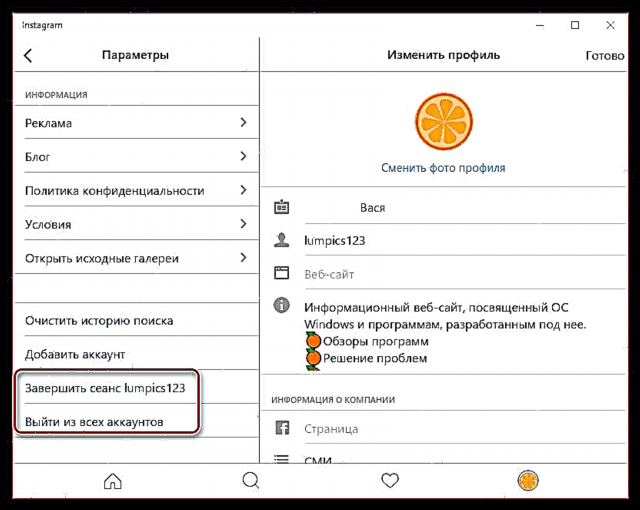
Մեթոդը 3: Android Emulator
Այն իրավիճակում, երբ Windows 7-ը և օպերացիոն համակարգի ավելի երիտասարդ տարբերակը տեղադրված են համակարգչում, պաշտոնական Instagram- ի պաշտոնական դիմումը ամբողջությամբ օգտագործելու միակ տարբերակն է `տեղադրել Android emulator- ը: Դիտարկենք հետագա գործընթացը ՝ օգտագործելով Էնդի ծրագրի օրինակը:
- Գործարկել Android emulator- ը և Instagram- ը դրա վրա: Տարածքի ստորին մասում աջ կողմում բացեք ծայրահեղ ներդիրը: Ձեր պրոֆիլից մեկ անգամ ընտրեք ellipsis պատկերակը վերին աջ անկյունում:
- Ձեզ կտանեն էջի կարգավորումներ: Անցեք այս ցուցակի ավարտին: Ինչպես երկրորդ մեթոդով, եթե մեկ հաշիվ ունեք, ընտրեք կոճակը «Ելք» և հաստատեք այս գործողությունը:
- Նույն իրավիճակում, երբ ծրագրին միացված են երկու կամ ավելի հաշիվ, ընտրեք կոճակը "Մուտք գործել [օգտագործողի անունը]"ելնել ընթացիկ էջից, կամ «Դուրս գալ բոլոր հաշիվներից», ինչը, համապատասխանաբար, թույլ կտա ձեզ թողնել բոլոր կապված հաշիվները:


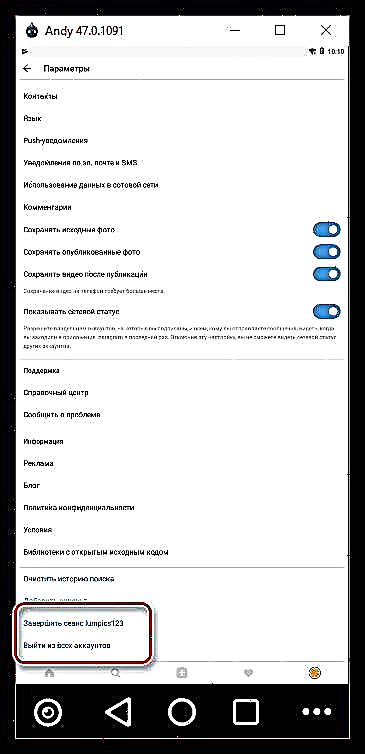
Ներկայիս օրվա համար սրանք Instagram- ի պրոֆիլը համակարգչից դուրս գալու բոլոր եղանակներն են: Հուսով ենք, որ այս հոդվածը օգտակար է եղել ձեզ համար:











